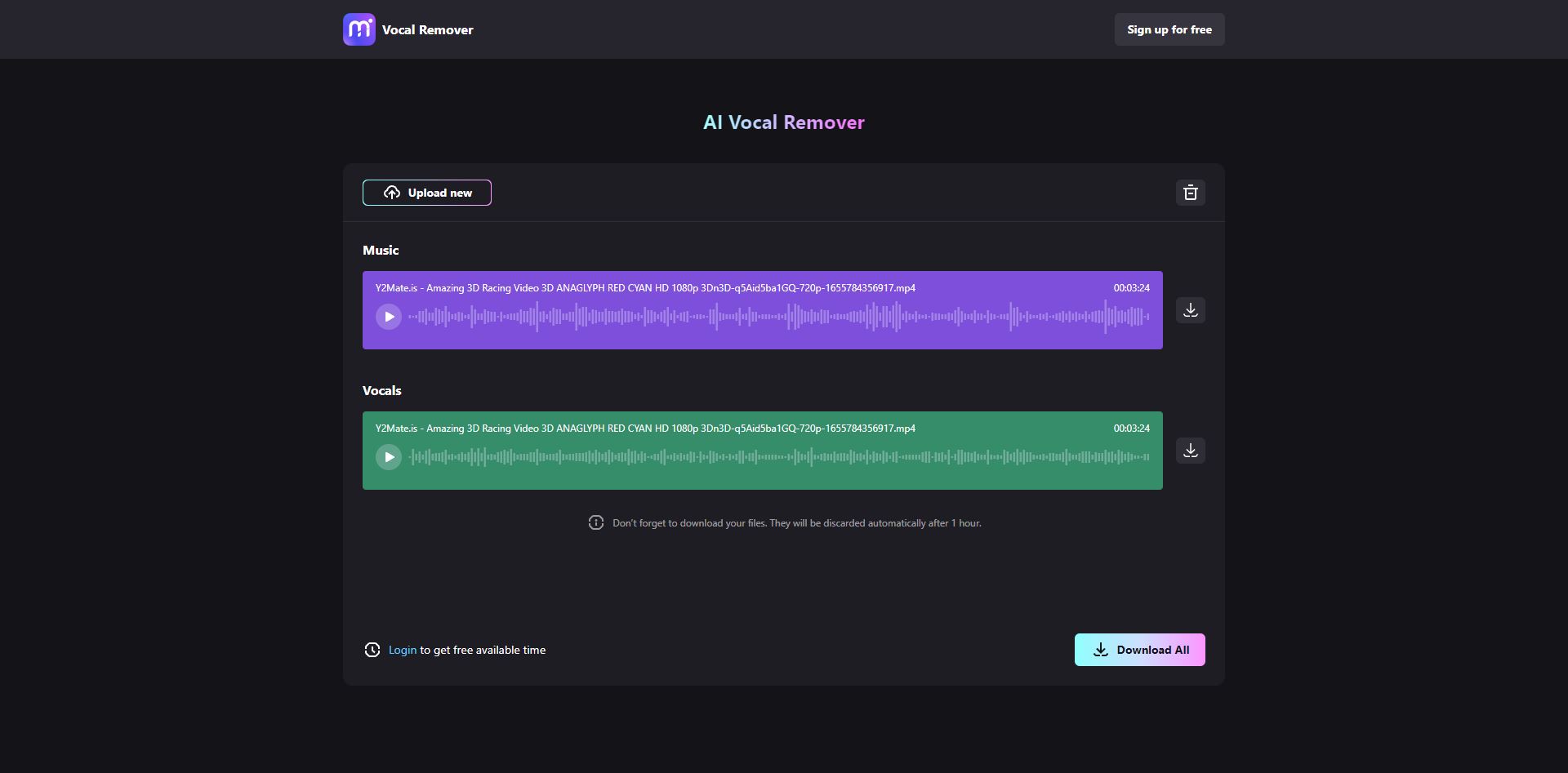Has encontrado el escenario perfecto para empezar a grabar tu audio o podcast. Todo parece ideal cuando has terminado de grabar. Luego empiezas a revisar tu trabajo, pero descubres que el sonido ha resonado. Es una de las imperfecciones más difíciles que puede tener tu sonido, y puede convertir una grabación perfecta en un desastre debido a la mala calidad del sonido.
Puedes eliminar fácilmente el eco y los sonidos simplemente prestando atención al entorno antes de grabar; un buen equipo de grabación es la clave para obtener los mejores resultados. Tu principal preocupación a la hora de evitar el eco y el ruido de fondo mientras grabas debe ser evitar hacerlo en un espacio con una reverberación importante.
Sin embargo, crear sonidos en entornos profesionales puede ser difícil, pero por suerte se pueden utilizar algunas herramientas en postproducción para eliminar ecos y sonidos de tus grabaciones. Este artículo te mostrará algunas herramientas recomendadas para eliminar el eco del audio. Y una guía de usuario paso a paso para eliminar el eco y crear las grabaciones de sonido perfectas para su uso. Entremos en los detalles del artículo.
En este artículo
Parte 1: ¿Cuáles son las herramientas recomendadas para eliminar el sonido de mp4?
Dedicar mucho esfuerzo a una grabación pero que el producto final tenga un eco terrible es una de las peores sensaciones. Pero con la ayuda de las herramientas de eliminación de ruido presentes en el mercado, puedes superar este obstáculo en la postproducción.
Existe una amplia gama de herramientas; algunas son gratuitas, mientras que otras son de pago. Sin embargo, encontrar la herramienta mejor y más eficaz puede ser una tarea difícil. Aquí hemos seleccionado algunas de las mejores herramientas para eliminar el eco de tus grabaciones rápidamente.
Adobe Premiere Pro
Cualquiera que trabaje en la industria musical o cinematográfica conoce las herramientas de Adobe y sabe resolver los problemas que puedan surgir. Del mismo modo, Adobe Premiere Pro es uno de los mejores para eliminar el eco sin necesidad de utilizar aplicaciones de terceros. El eco puede eliminarse fácilmente con ayuda de la función incorporada. Exploremos algunos de los aspectos más destacados de Premiere Pro que se indican a continuación.
- Es compatible con la Realidad Virtual (RV), por lo que el creador puede sumergirse por completo en su creación para obtener una mejor visión general del proyecto.
- La amplia comunidad puede ser útil en caso de problema o para entender el sistema.
- Se actualiza con frecuencia para sacar el máximo partido al software y mantenerse al día de las nuevas tendencias del mercado.
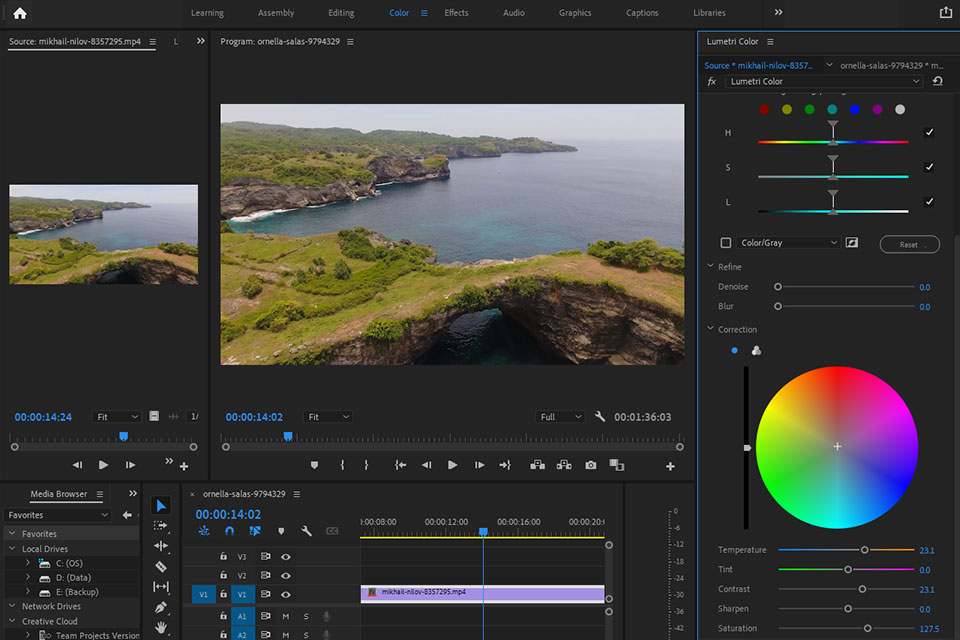
Adobe Audition
Otra herramienta de Adobe es Adobe Audition, un potente editor de audio y video. Además de ofrecer una edición precisa y no destructiva para video empresarial y comercial, así como podcasts, Audition cuenta con funciones especializadas para reparar o restaurar audio.
- Potentes herramientas de eliminación de sonido, reducción de ruido y restauración de audio
- El nuevo sonómetro facilita la orientación de los servicios de streaming
- Cumple los requisitos de audio para emisiones de cine y televisión
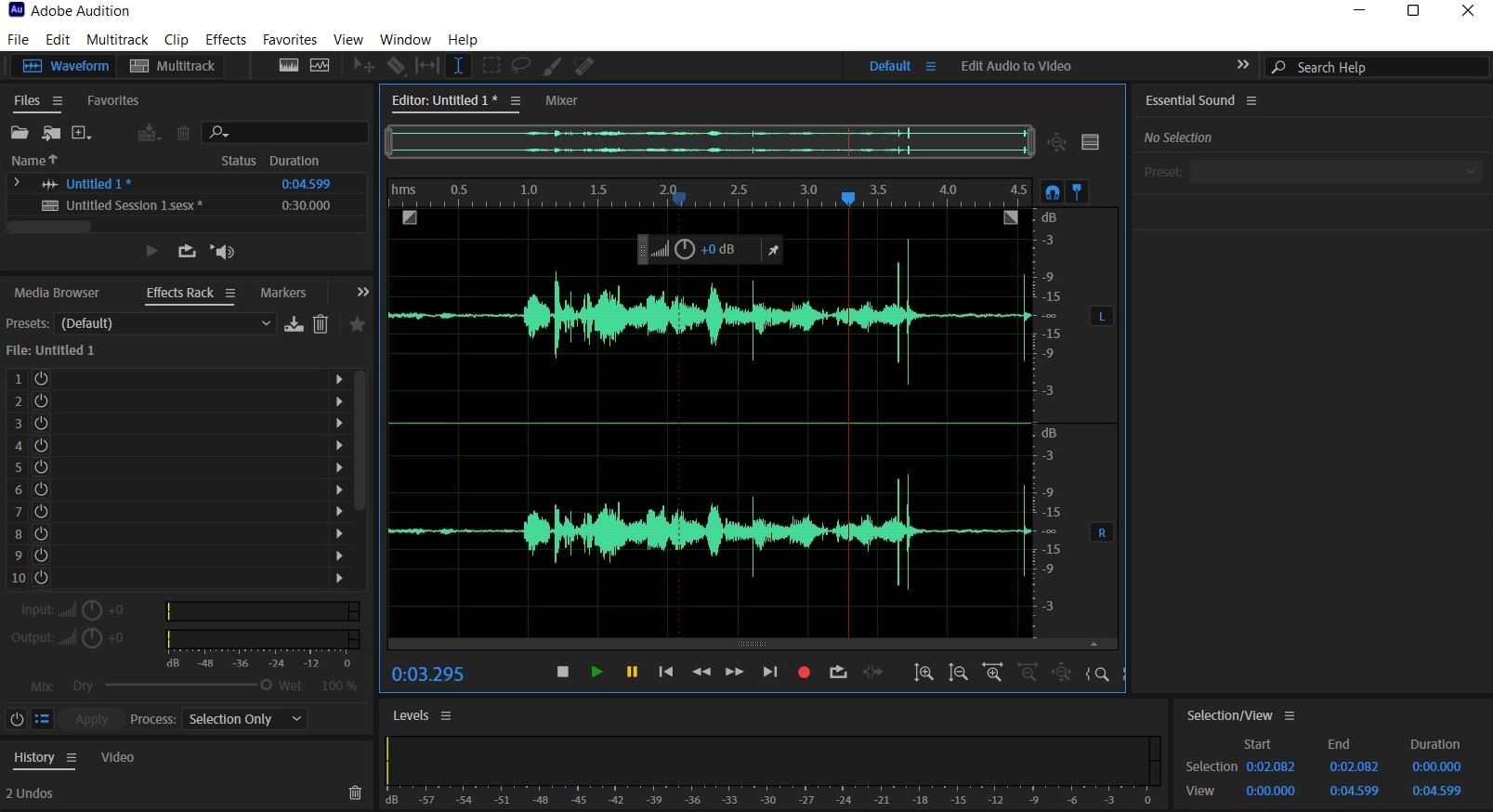
Media.io
Media.io es una herramienta en línea utilizada para videos, y esta herramienta puede hacer maravillas en tu grabación reduciendo los sonidos de fondo más aleatorios. El dispositivo es fácil de usar y no hay controles deslizantes complejos que puedan confundirte. Con Media.io, como editor y conversor de video en línea, podrás finalizar diversas actividades de producción de video y audio de forma rápida, sencilla y con la máxima calidad, sin necesidad de descargar nada.
- Admite una amplia gama de formatos de video y audio.
- Ajustes de salida inteligentes.
- Sin marcas de agua ni límites de archivos.
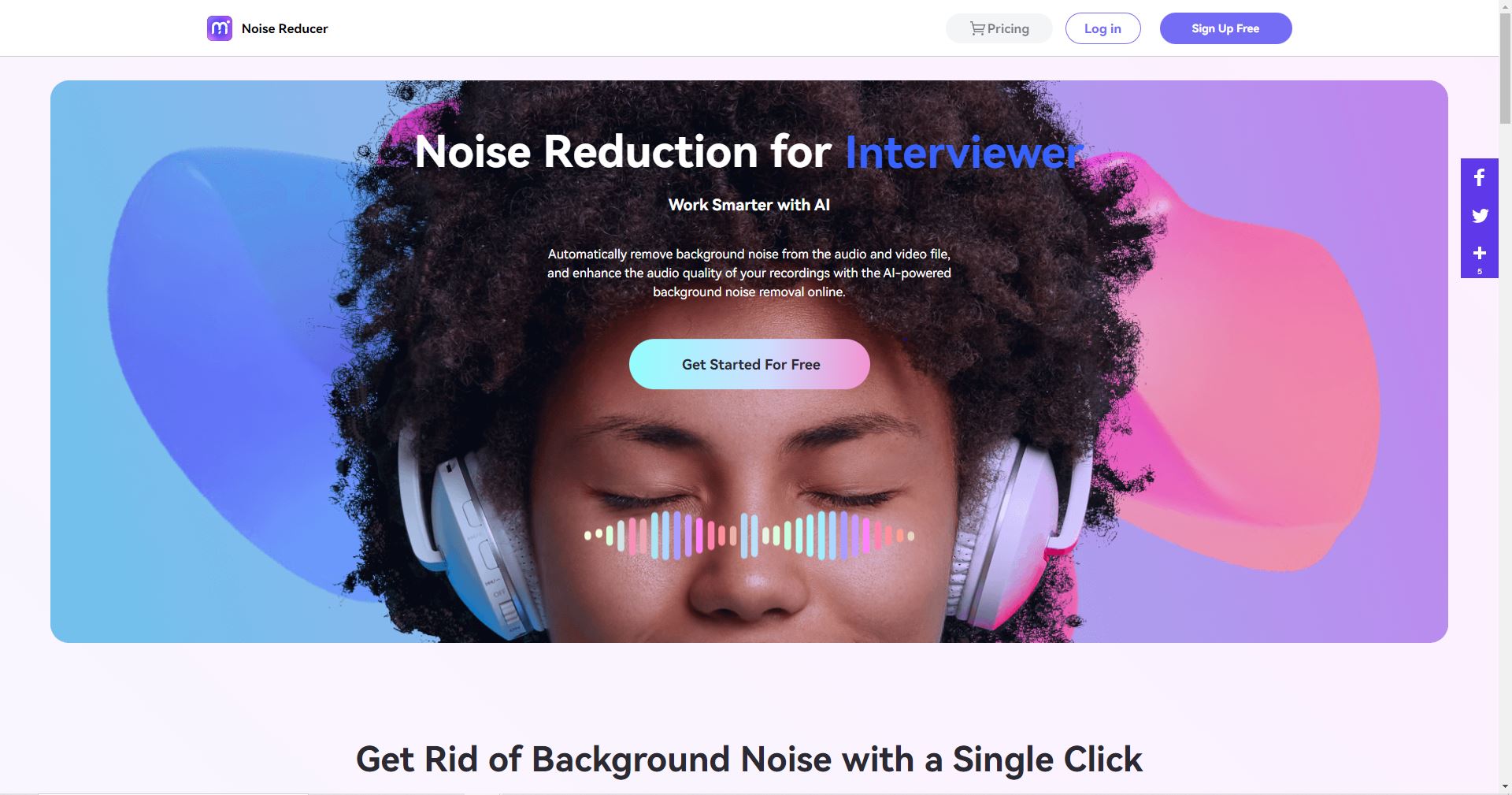
Parte 2: Cómo eliminar el eco del audio en Premiere Pro
Adobe es famoso por crear herramientas que los profesionales utilizan para crear obras maestras. Premiere Pro es una herramienta para crear y mejorar video. Premiere Pro tiene un efecto incorporado que se puede utilizar para eliminar el eco y los sonidos de fondo de sus grabaciones.
SO: Está disponible tanto para Windows como para Mac.
Precios: El software es de pago. Los planes de suscripción para Adobe Premiere Pro son:
- 20,99 $ al mes (para particulares)
- 19,99 $ al mes (para profesores y estudiantes)
- 35,99 $ al mes (para organizaciones)
A continuación se ofrece una guía paso a paso sobre cómo eliminar el eco utilizando Adobe Premiere Pro:
Paso 1 Inicia la aplicación en tu sistema.
Paso 2 Una vez cargada la aplicación, importa el archivo haciendo clic en "Archivo" > "Abrir proyecto" y seleccionando la grabación que deseas procesar.
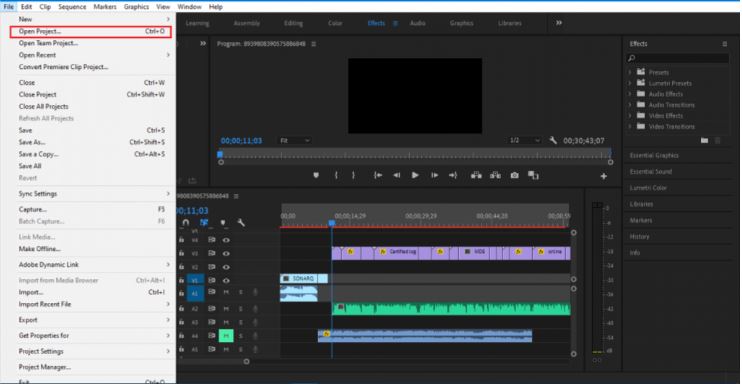
Paso 3 Ahora haz clic en el panel "Efectos" de la parte inferior izquierda y busca la opción "DeReverb".
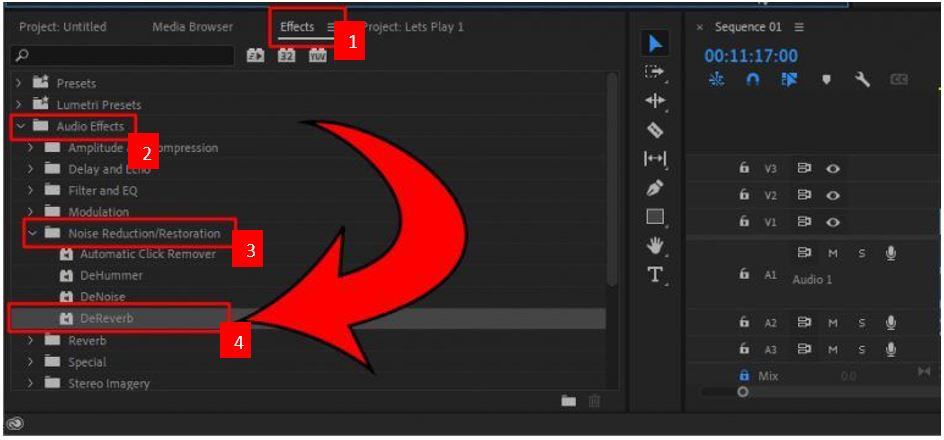
Paso 4 Ahora arrastra el efecto "DeReverb" a tu pista de audio en la línea de tiempo.
Paso 5 Aparecerá un panel de control de efectos.
Desde aquí, haz clic en "Editar" > "Configuración personalizada" para abrir una nueva ventana.
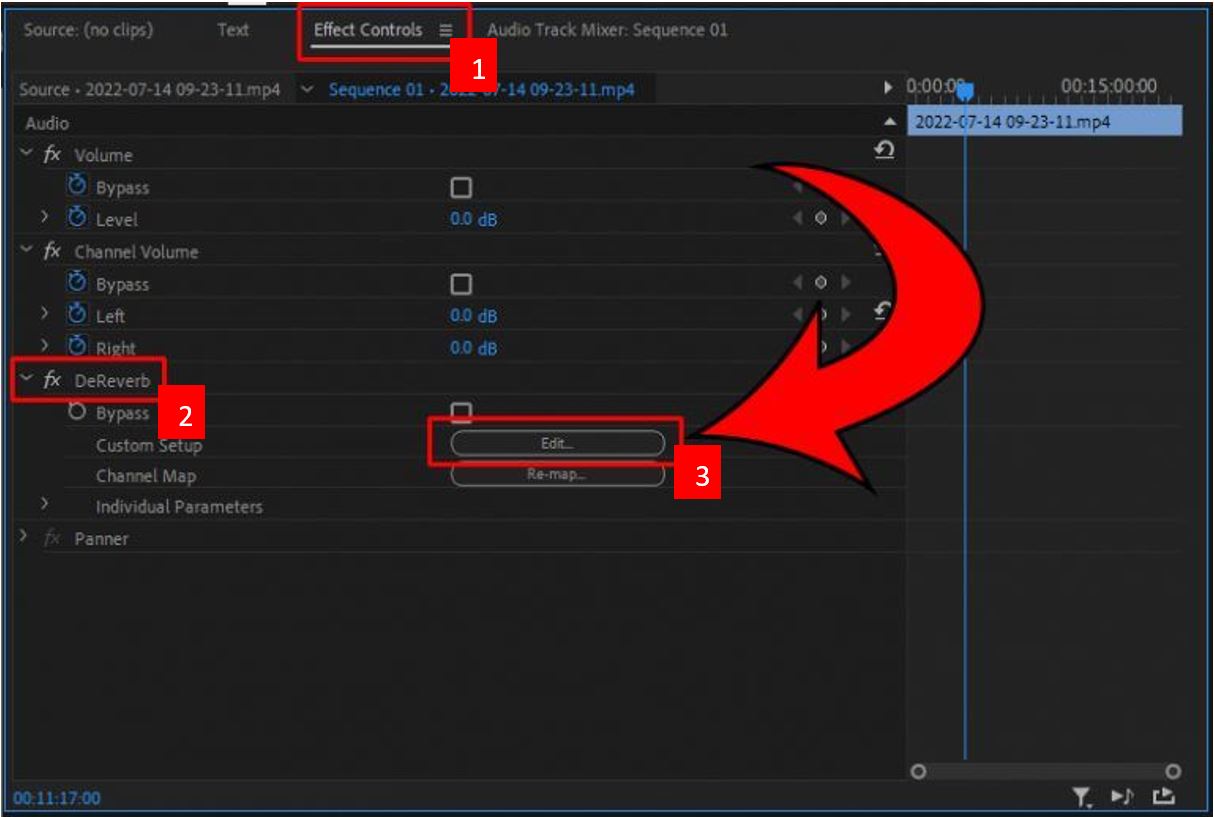
Paso 6 Desplaza el control deslizante "Cantidad" hacia la izquierda para reducir el eco en la pista.
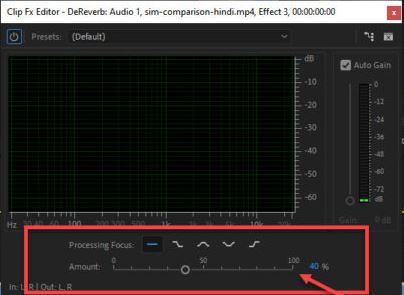
Parte 3: Cómo eliminar las voces de la pista en Adobe Audition
Audition es una herramienta creada exclusivamente para mejorar la calidad de audio de tus grabaciones. Pero a veces, después de crear las bandas sonoras, quieres eliminar las voces de la pista. Puede haber muchas razones por las que quieras eliminar canciones, como que hayas movido algo mal o perdido la forma original, o que las voces no sean claras y comprensibles.
Adobe Audition incorpora una función que permite eliminar las voces de la pista de forma fácil y sencilla.
SO: La aplicación está disponible para Windows y Mac
Precio: $ 19.99 por mes.
A continuación se ofrece una guía de usuario que te ayudará a extraer las voces de la pista original.
Paso 1 Inicia la aplicación en tu sistema.
Paso 2 Abre el archivo del que quieres eliminar las voces.
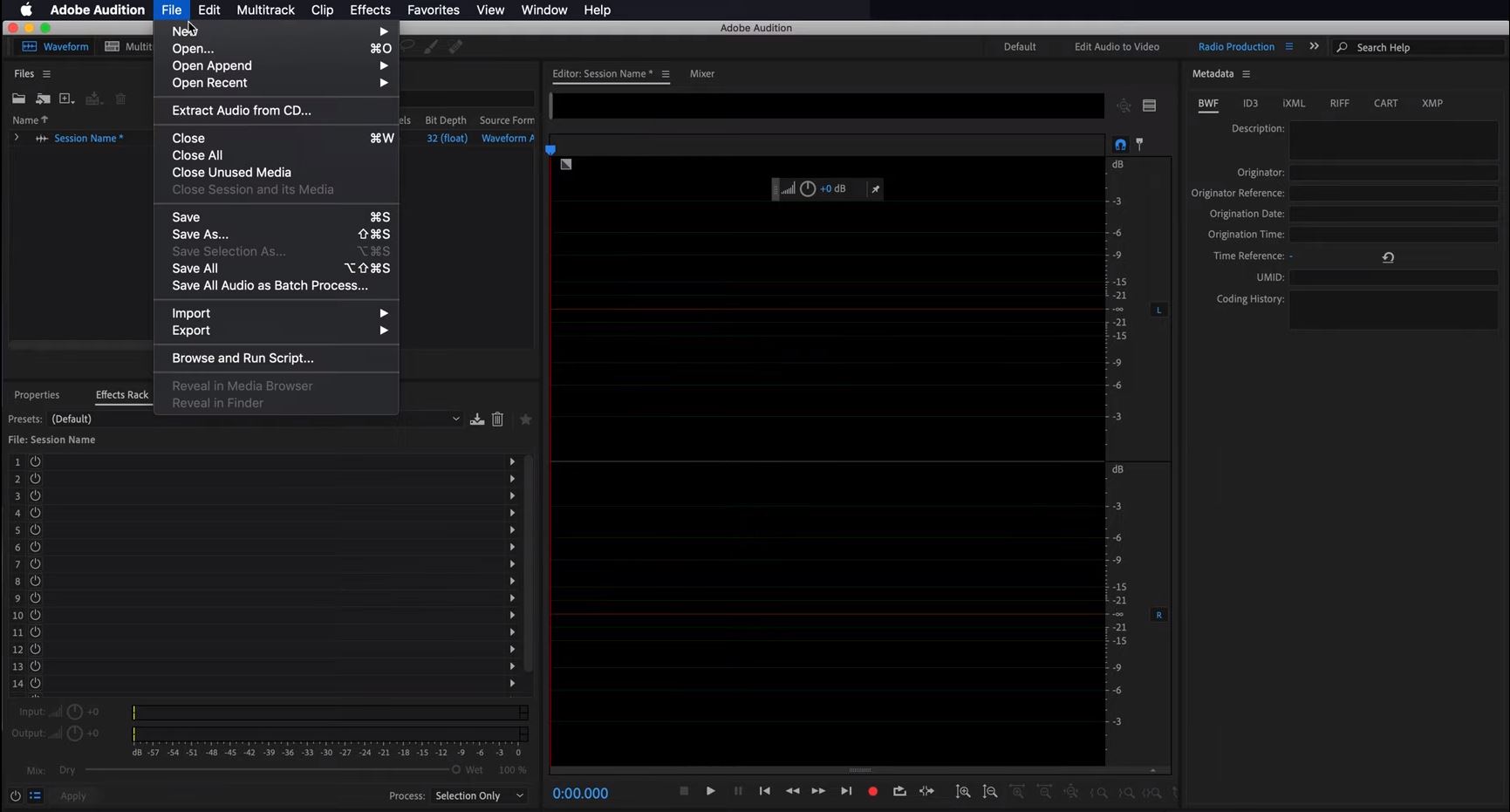
Paso 3 Ve al menú "Efectos" de la parte superior y haz clic en él.
En el menú desplegable, pulsa en Imágenes estereoscópicas y selecciona "Extractor del canal central".
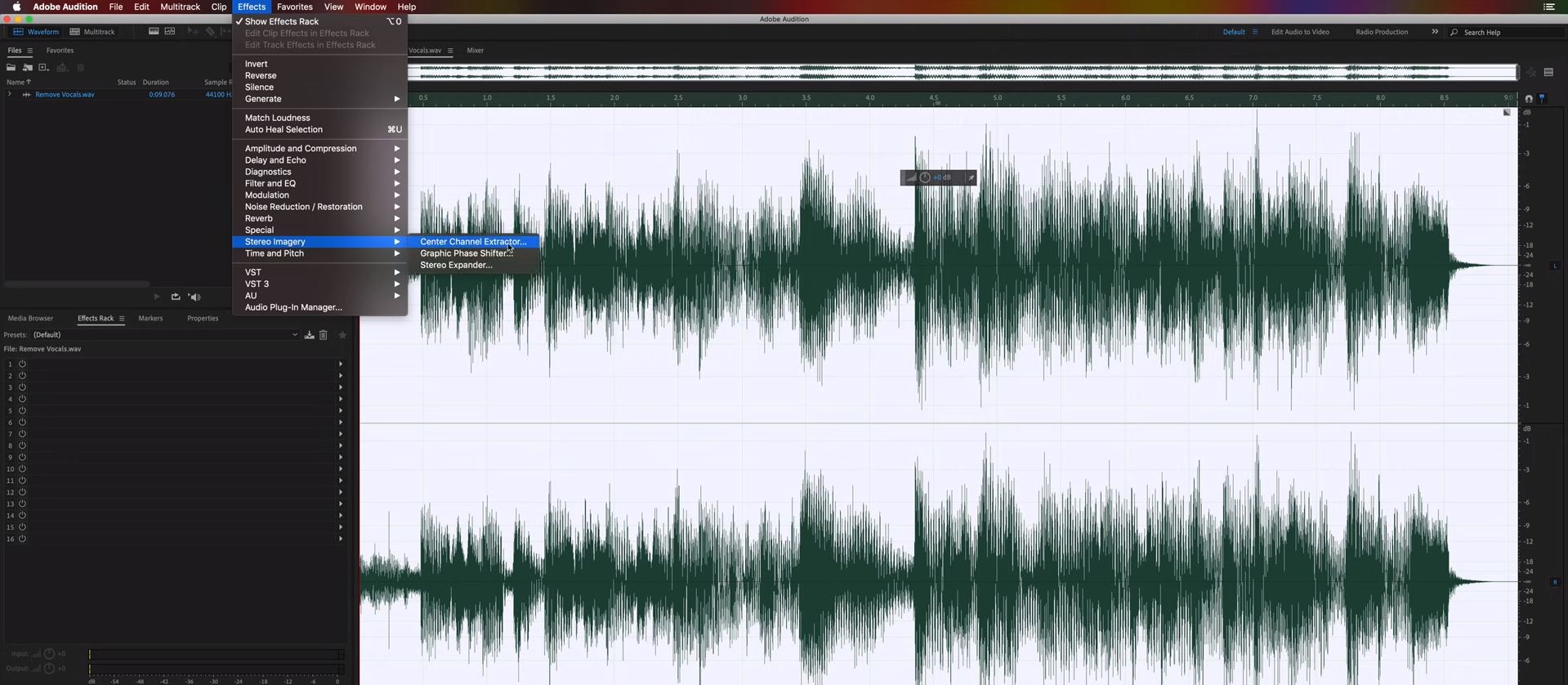
Paso 4 Aparecerá una ventana, selecciona la sección vocal y haz clic en "Eliminar voz".
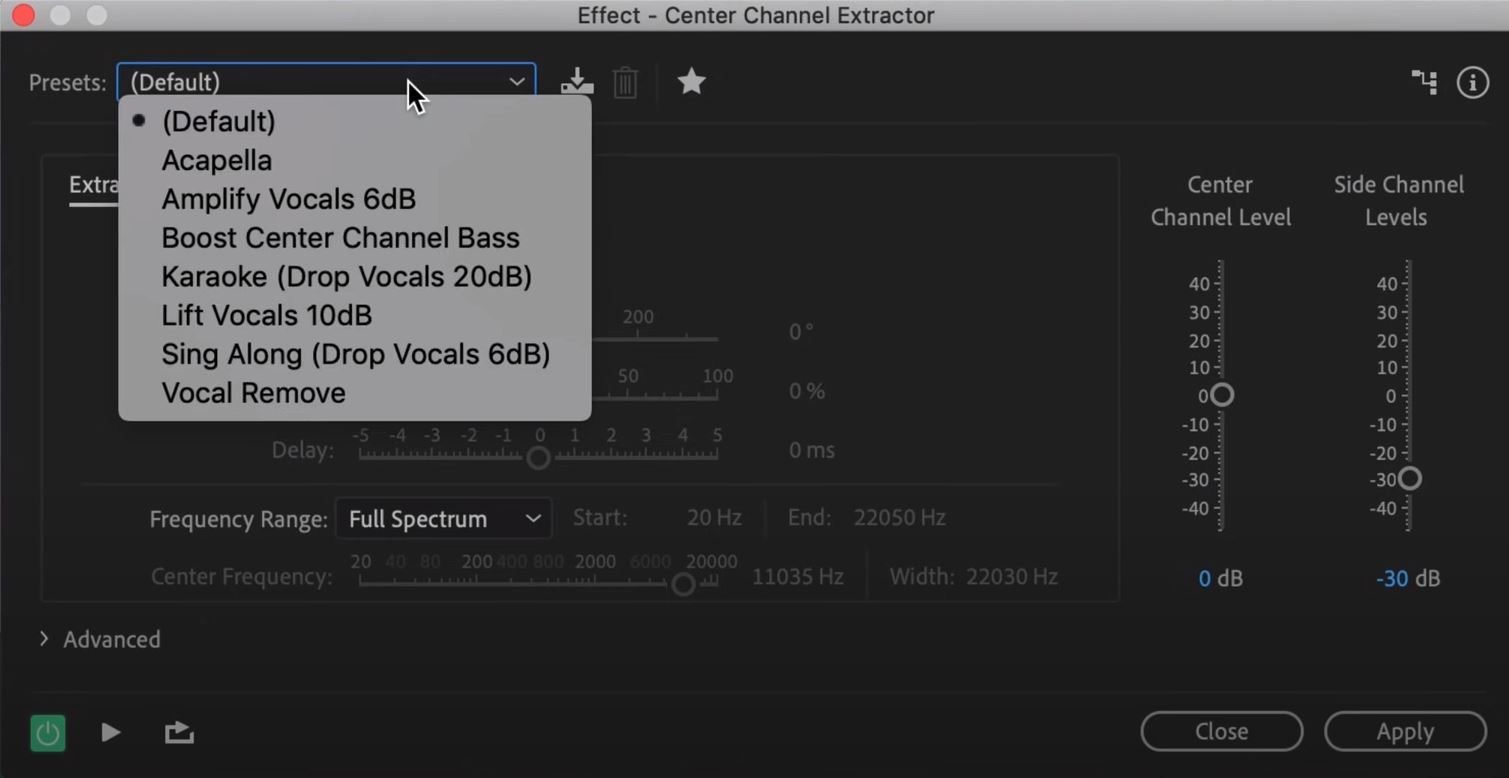
Paso 5 Tu grabación sin voces ha sido creada.
Parte 4: Cómo quitar el sonido de mp4 con Media.io
Eliminar las voces de tus grabaciones es ahora más fácil y sencillo con Media.io. Elimina automáticamente las voces del archivo de audio y video seleccionado. Con un solo clic, tus voces se extraerán de la grabación real.
Media.io es más que una herramienta de eliminación de voces; también puede utilizarse para crear videos únicos y creativos y bandas sonoras de calidad. Ofrece una amplia gama de herramientas para uso de los usuarios. Se puede decir que no es una herramienta en línea, sino un software de edición de video en línea.
SO: Media.io es una herramienta en línea disponible tanto para usuarios de Windows como de Mac.
Precios: Curiosamente, Media.io es una herramienta gratuita.
También hemos creado una guía de usuario paso a paso con capturas de pantalla para mostrarte cómo puedes eliminar las voces de tus grabaciones con Media.io.
Paso 1 Dirígete al sitio web (https://www.media.io/es/vocalremover.html).
Paso 2 Haz clic en "Subir" para seleccionar el archivo que deseas procesar.
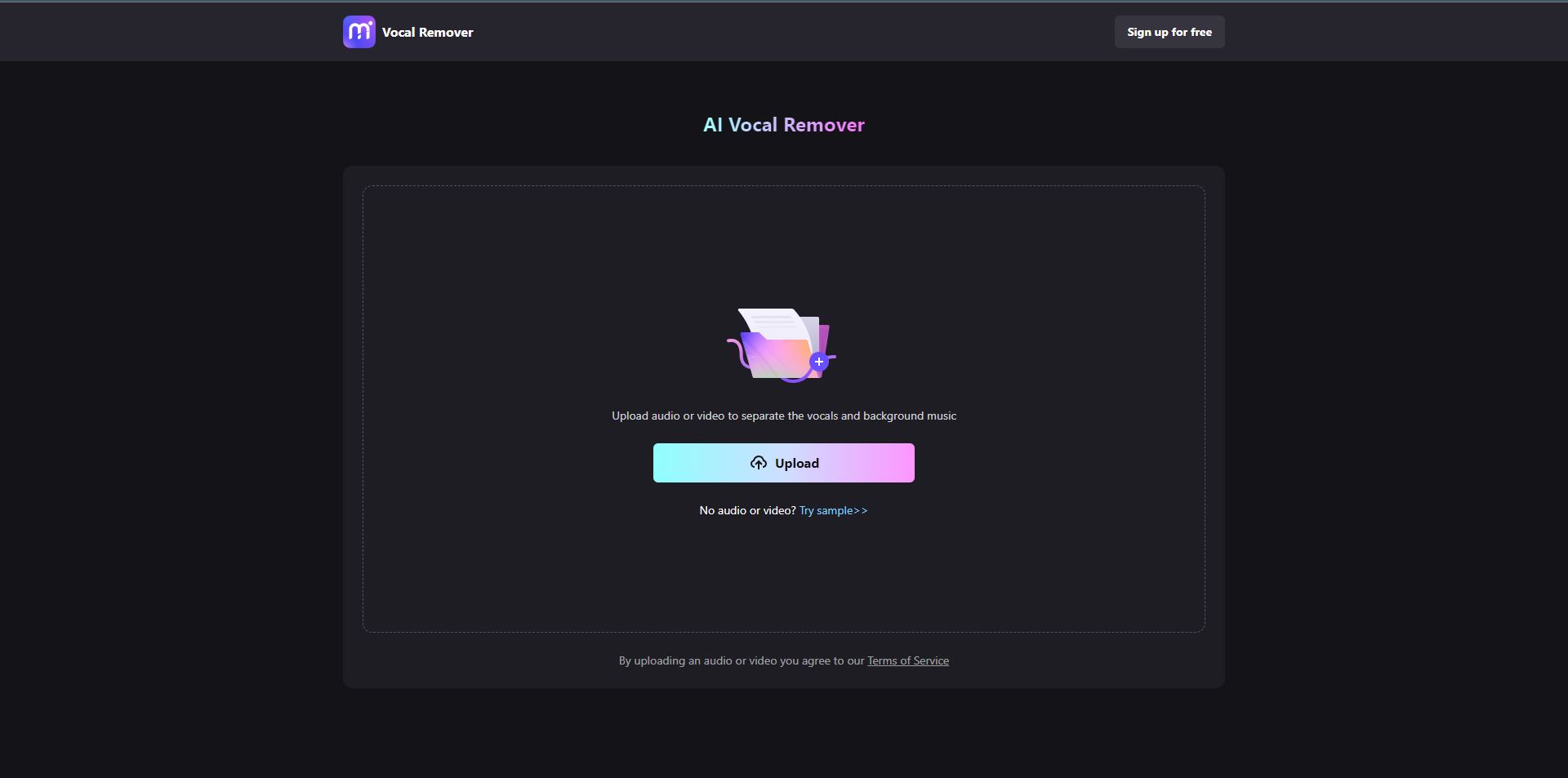
Paso 3 Una vez seleccionado el archivo, tardará un poco en cargarse.
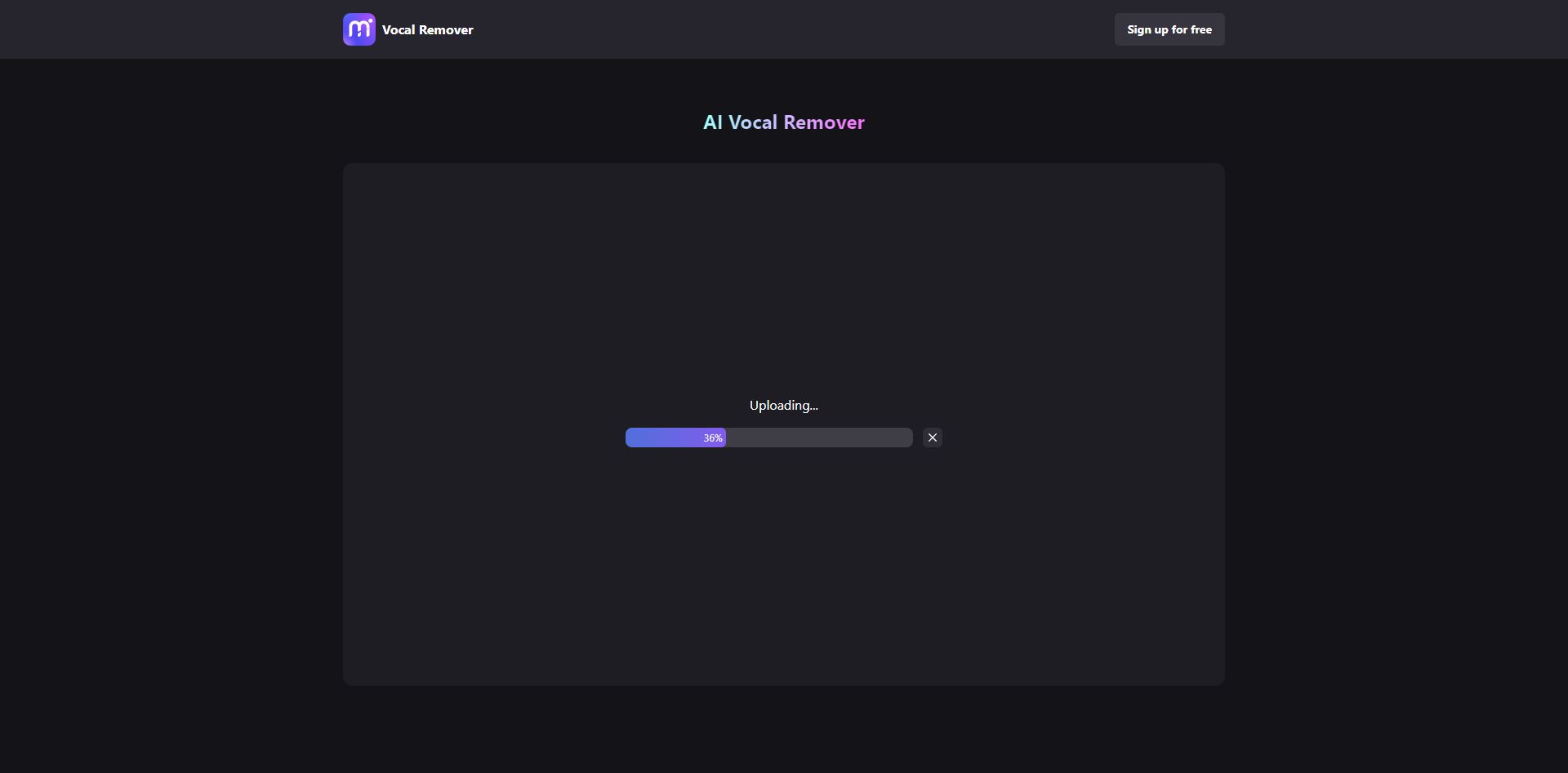
Paso 4 Una vez cargado el archivo, la herramienta empezará automáticamente a eliminar las voces del video o audio.
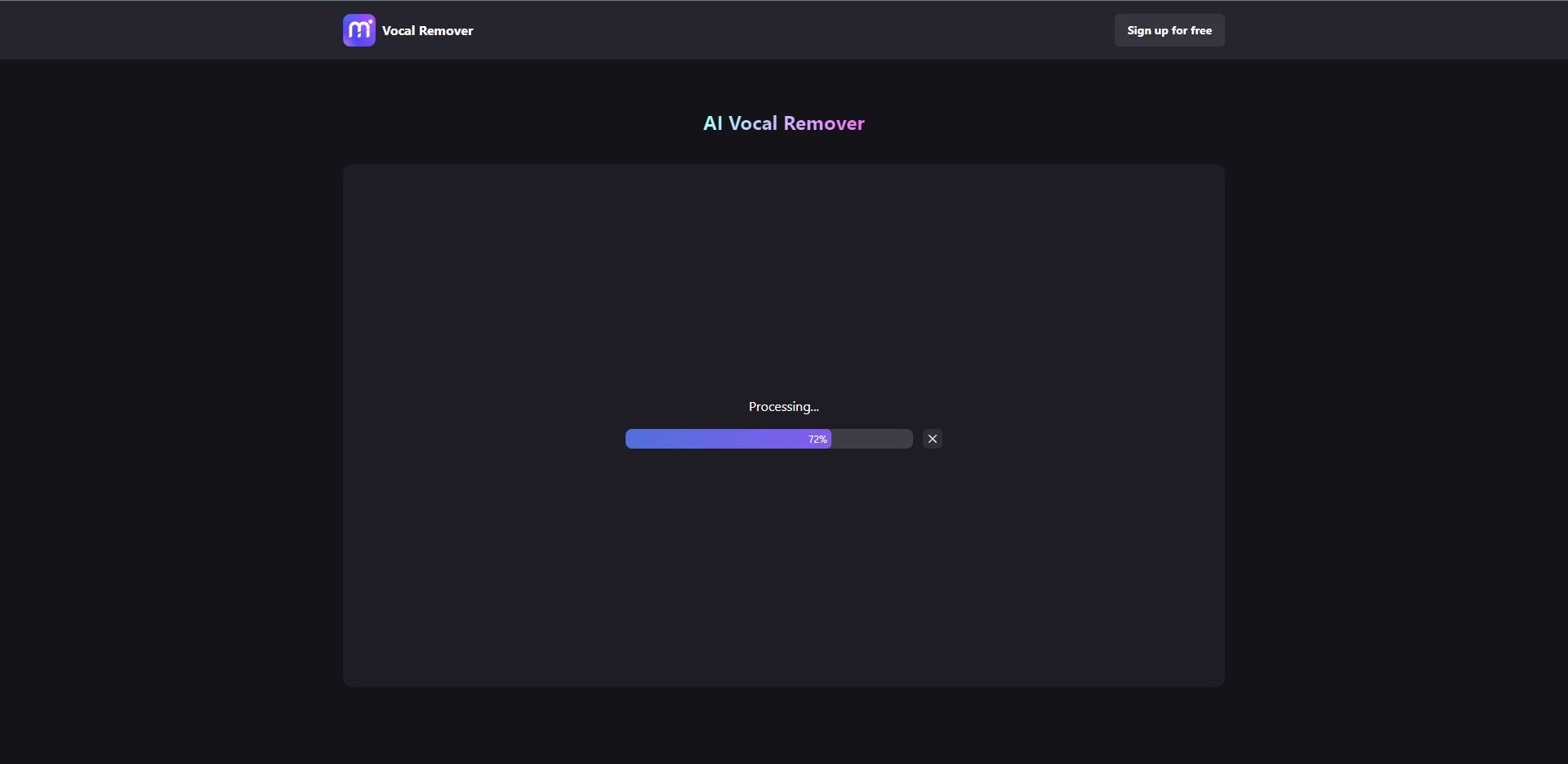
Paso 5 Cuando finalice el proceso, te mostrará dos archivos.
Uno es el archivo de música y el otro es la voz extraída.